Du hast die Konfiguration für deinen OpenVPN-Server erfolgreich abgeschlossen. Nun steht die entscheidende Phase an: den OpenVPN-Service starten und prüfen, ob alles korrekt eingerichtet ist. In dieser Anleitung wirst du Schritt für Schritt durch den Prozess geführt, um sicherzustellen, dass dein VPN-Server ordnungsgemäß läuft.
Wichtigste Erkenntnisse
- Der Service muss korrekt gestartet werden, um eine funktionierende Verbindung zu gewährleisten.
- Wichtig ist die Überprüfung des Status, um sicherzustellen, dass keine Fehlermeldungen vorliegen.
- Um den OpenVPN-Service automatisch beim Systemstart zu aktivieren, ist es notwendig, einen symbolischen Link zu erstellen.
Schritt-für-Schritt-Anleitung
1. OpenVPN-Service starten
Zuerst musst du den OpenVPN-Service aktivieren. Vorsicht ist geboten, denn hier kann der Name des Servers eine große Rolle spielen. Du verwendest den Befehl systemctl start openvpn@server, wobei du "server" durch den von dir gewählten Namen ersetzt. Wenn du einen anderen Namen für deinen Server festgelegt hast, musst du diesen hier einsetzen.
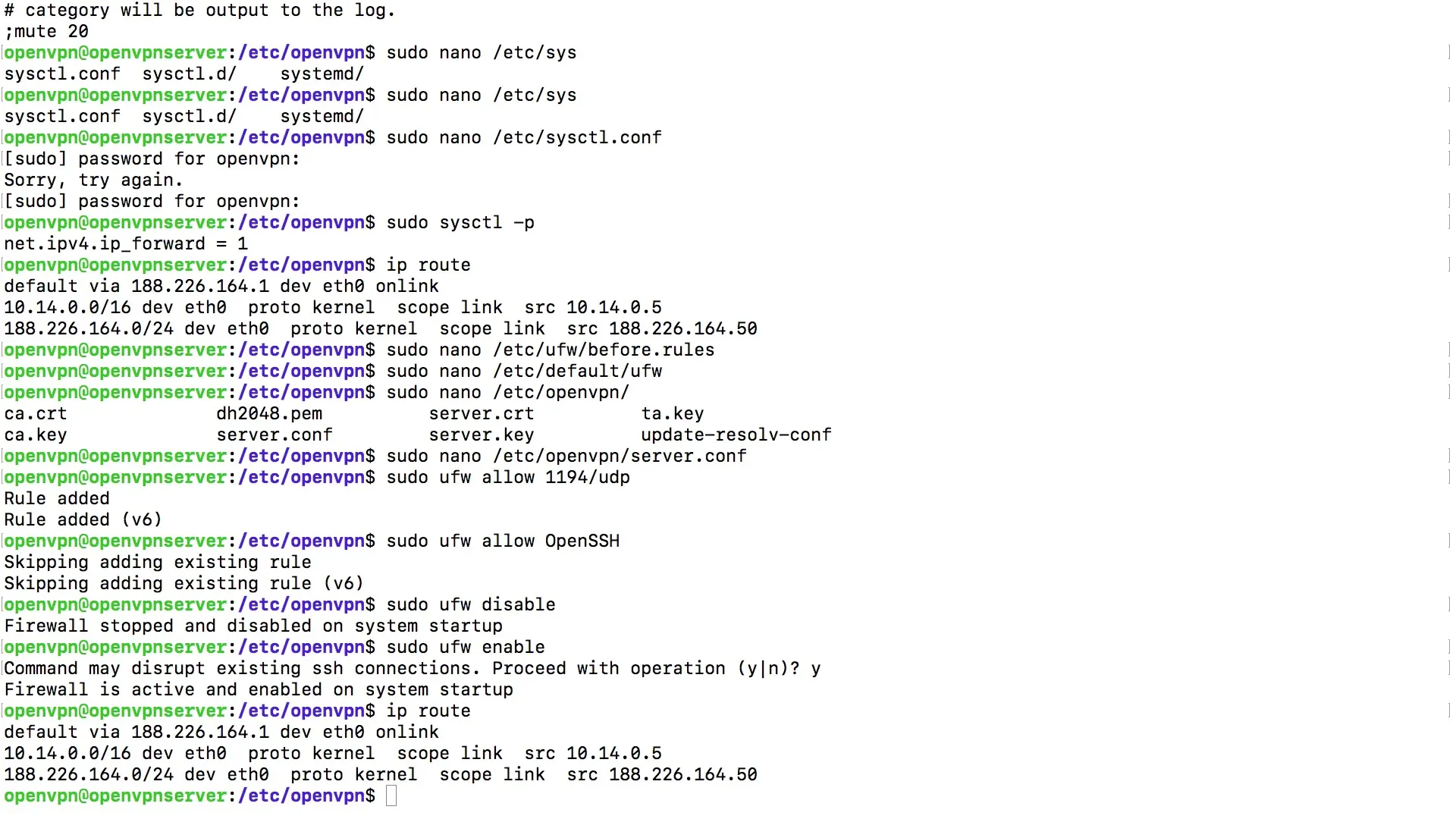
2. Status des OpenVPN-Services abrufen
Nachdem du den Service gestartet hast, ist es für die Fehlerbehebung wichtig, den Status des OpenVPN-Services zu überprüfen. Du kannst den Status mit dem gleichen Befehl abrufen, den du zum Starten verwendet hast, also systemctl status openvpn@server. Du kannst die Pfeiltaste nach oben benutzen, um den letzten Befehl schnell erneut einzugeben.
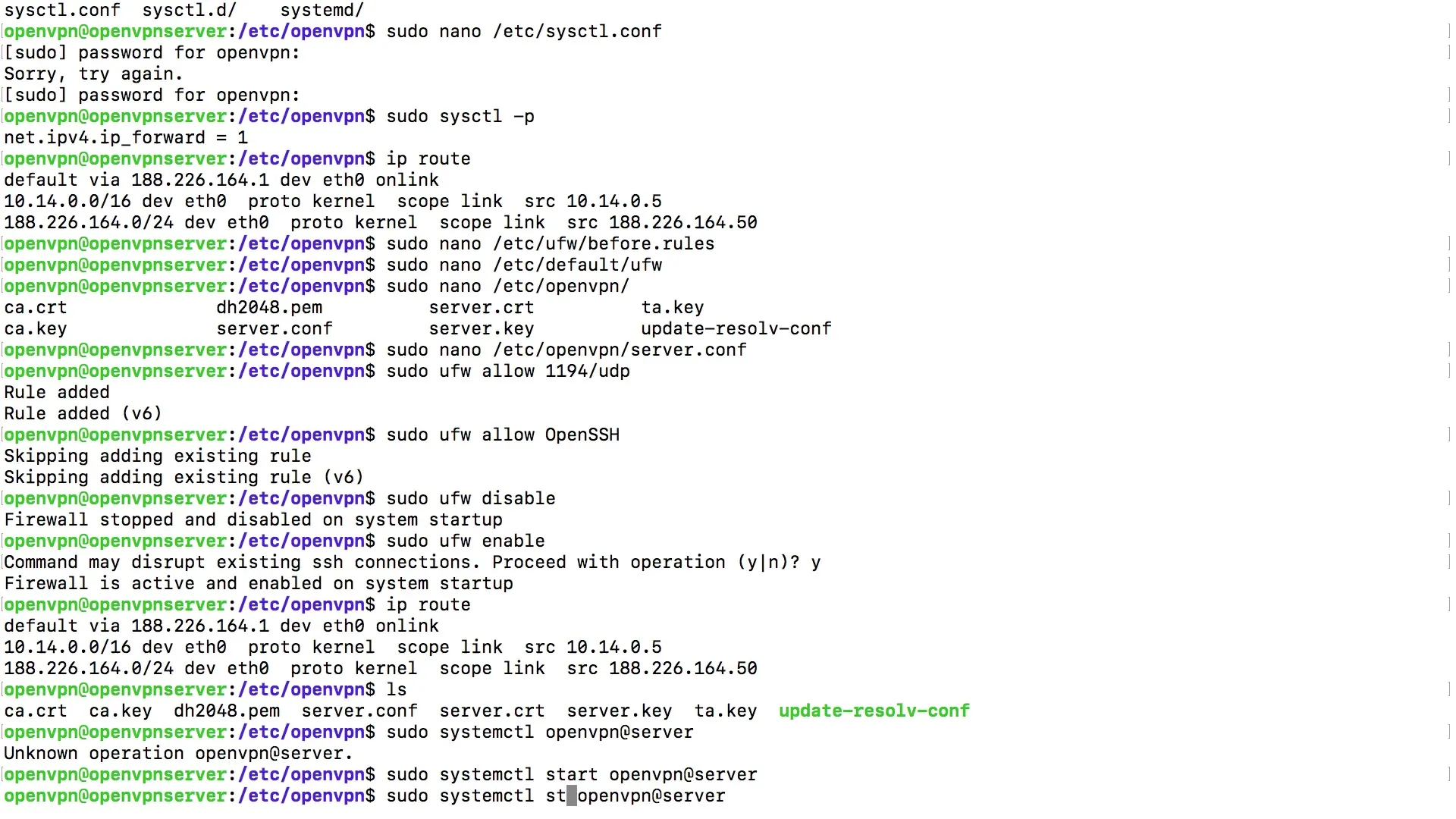
3. Überprüfung der Verbindung
Sobald du den Status des OpenVPN-Services abgerufen hast, achte darauf, ob der Dienst als "aktiv" angezeigt wird. Selbst wenn die Anzeige nicht grün ist, ist es entscheidend, dass "aktiv" in der Statusausgabe steht. Dies zeigt an, dass der Dienst ordnungsgemäß läuft und keine Fehlermeldungen vorliegen.
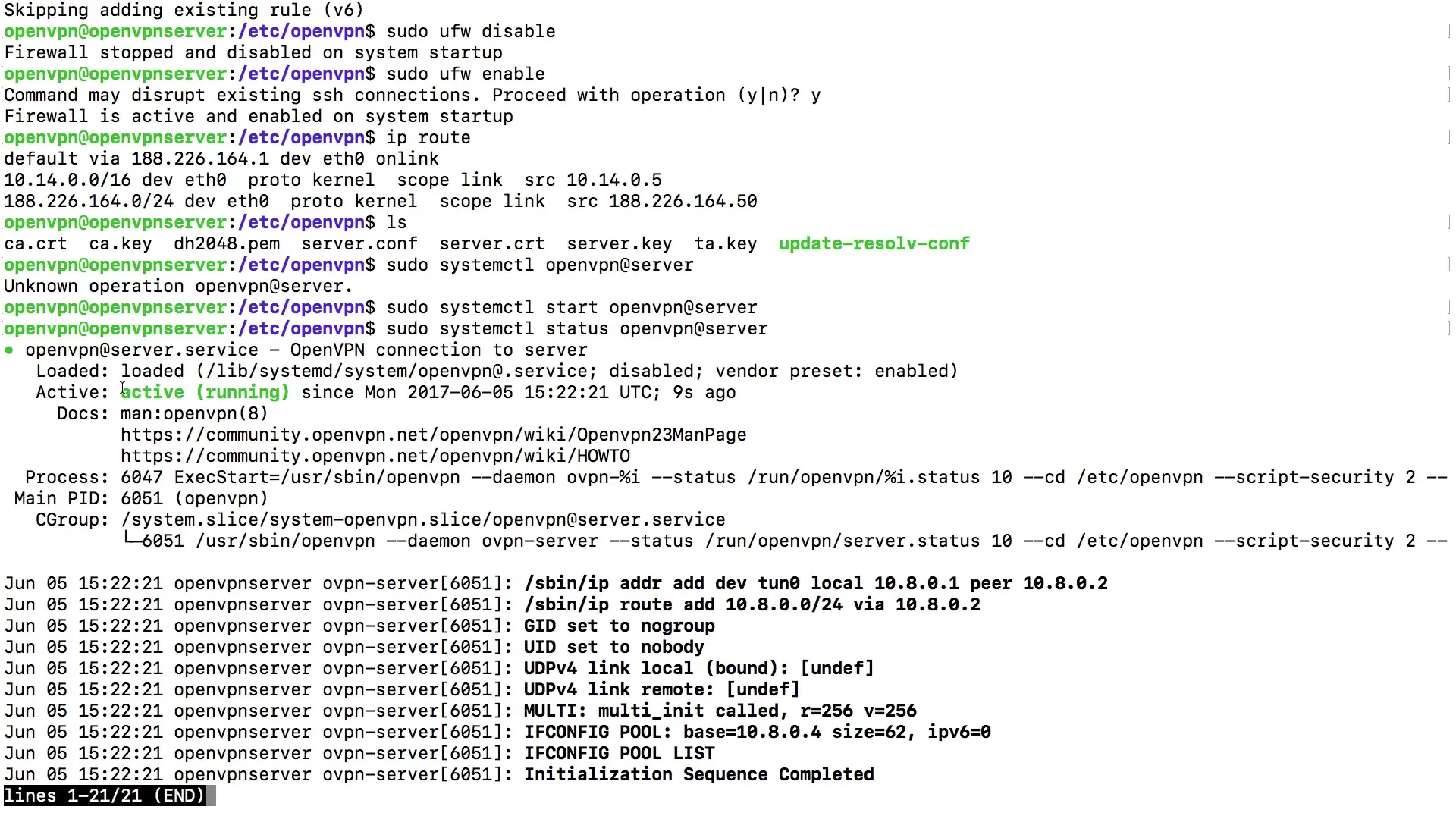
4. Durchführung weitergehender Diagnosen
Du kannst zusätzliche Informationen über den laufenden Prozess und seine Konfiguration abrufen. Nutze den Befehl, um die Prozess-ID und andere relevante Daten anzuzeigen. Dies kann dir wertvolle Hinweise zur Funktionalität deines OpenVPN-Servers geben, einschließlich der Netzwerk-Interfaces, die verbunden sind.
5. Überprüfen der Netzwerkkonfiguration
Eine Überprüfung der Netzwerkkonfiguration ist ebenfalls notwendig. Verwende den Befehl ip addr, um den Status deiner Netzwerkschnittstellen zu sehen. Suche nach der Zeile, die deine virtuelle Tunnelverbindung beschreibt. Achte darauf, dass die IP-Adressen korrekt angezeigt werden.
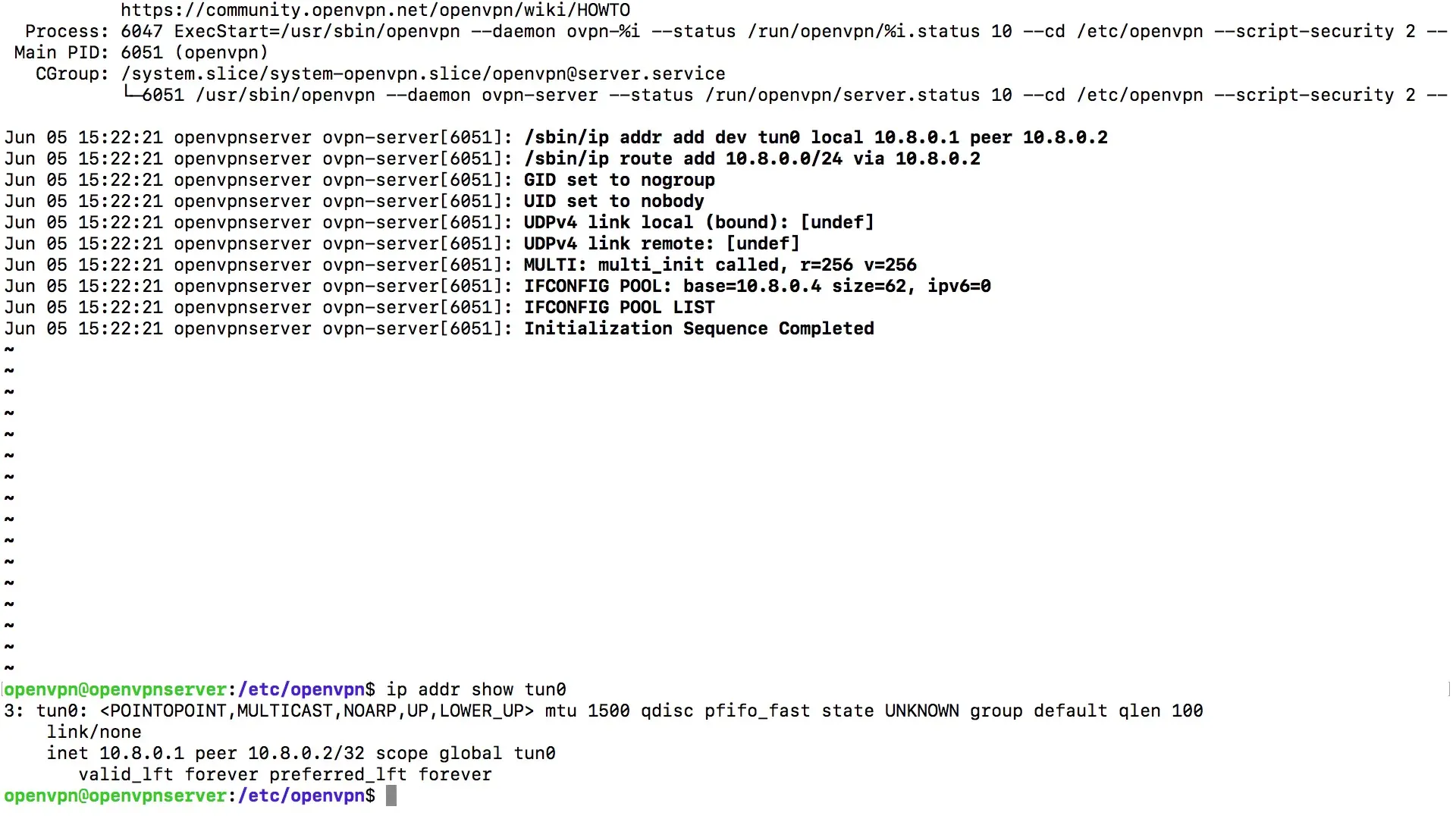
6. OpenVPN-Service beim Systemstart aktivieren
Um sicherzustellen, dass der OpenVPN-Service beim Neustart des Systems automatisch gestartet wird, musst du einen symbolischen Link zu den Startup-Skripten erstellen. Dazu verwendest du den Befehl systemctl enable openvpn@server. Dieser Schritt ist entscheidend, um sicherzustellen, dass dein VPN-Server auch nach einem Neustart des Systems automatisch aktiv ist.
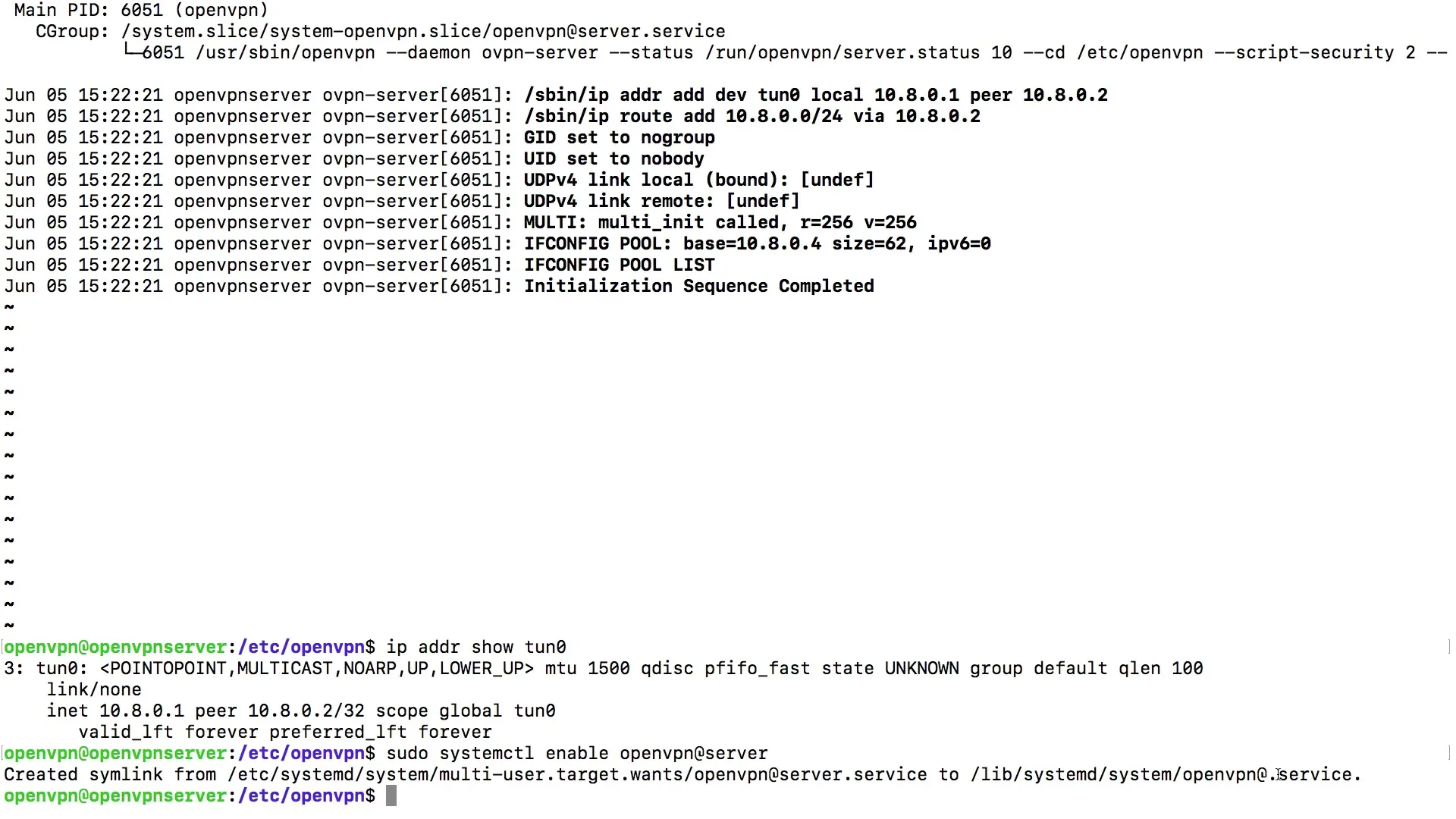
7. Fehlerbehebung und Problemlösung
Wenn du auf Probleme stößt, ist es wichtig, die bisherigen Konfigurationen noch einmal genau zu prüfen. Überprüfe, ob du den Server korrekt benannt hast und ob in den Firewall-Konfigurationen irgendwelche Fehler aufgetreten sind. Oft kann eine falsche Eingabe bei der Netzwerkschnittstelle, wie eth0, zu Schwierigkeiten führen.
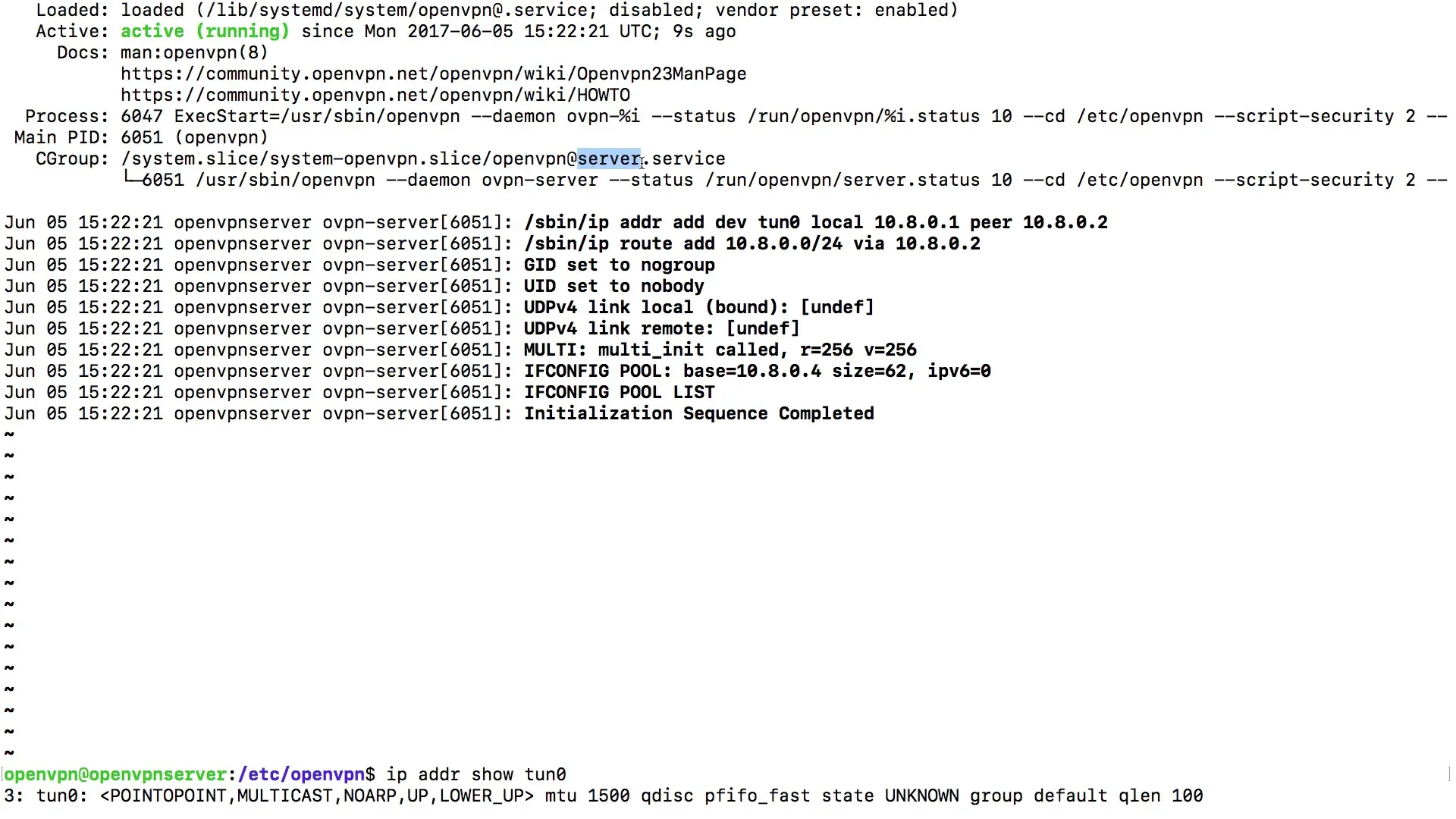
Zusammenfassung – OpenVPN Service starten und überprüfen
Der Start des OpenVPN-Services und die anschließende Überprüfung des Status sind essenziell, um sicherzustellen, dass deine VPN-Verbindung zuverlässig funktioniert. Achte darauf, die korrekten Befehle einzusetzen und regelmäßig den Status des Services zu überprüfen, um mögliche Fehler schnell zu identifizieren und zu beheben.
Häufig gestellte Fragen
Was sollte ich tun, wenn der OpenVPN-Service nicht startet?Überprüfe, ob der Name des Servers korrekt eingegeben wurde und ob alle Konfigurationsdateien vorhanden sind.
Wie kann ich den Status des OpenVPN-Services überprüfen?Verwende den Befehl systemctl status openvpn@server, um den aktuellen Status abzurufen.
Muss ich etwas tun, damit der OpenVPN-Service beim Neustart automatisch startet?Ja, du musst den Befehl systemctl enable openvpn@server() ausführen, um den Service beim Systemstart zu aktivieren.


